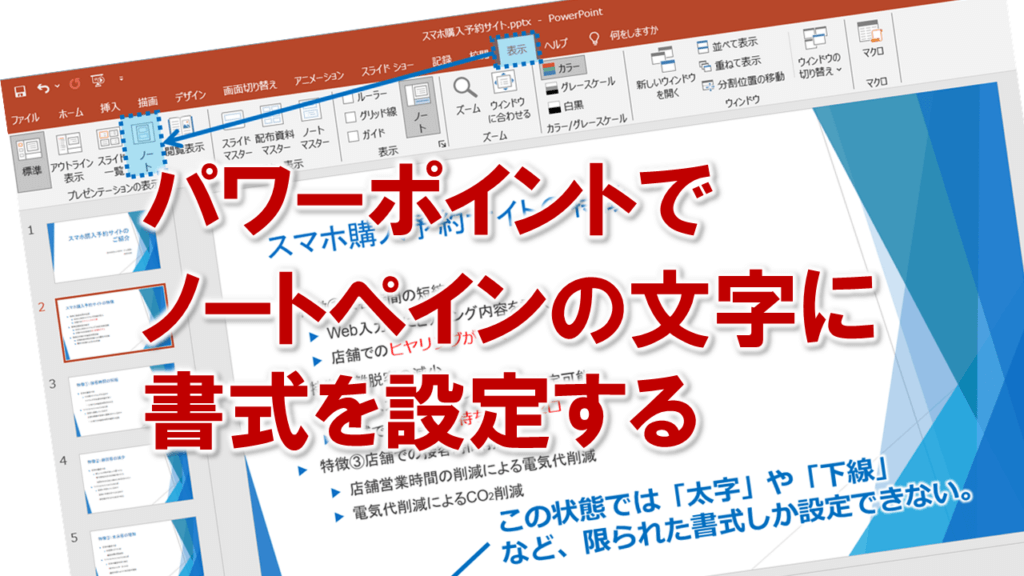パワーポイントでノートペインの文字に書式を設定する
パワーポイントでプレゼン資料を作成するとき、ノートペイン部分に覚書や発表内容を入力することってありますよね。
スライドを見るだけで発表できたらいいですが、人前ですべて覚えて話をするのはとても難しいことなので、準備としては必要です。
でも、ノートペインに入力する際に標準モードで入力すると、「太字」や「斜体」や「下線」など、限られた書式しか設定できません。
説明するポイントや、強調するための文字色の変更など、スライド作成するときのように自由に書式を変更したいですよね。
そんなときは、「ノート表示モード」に切り替えて入力しましょう。
そうすると、ノートペインに入力した文字に、自由に書式を設定できますよ。
それでは、やってみましょう!
①「表示」タブを選択し、プレゼンテーションの表示の「ノート」ボタンをクリックしてノート表示モードに切り替えます。
②ノートペインに入力した文字に、自由に書式を設定できます。
ノート表示モードにすると、図形や画像も挿入することができますよ!
パワーポイントでノートペインの文字に書式を設定するに関する説明は以上です。
これでアナタもパワーポイントでノートペインの文字に書式を設定するを理解してくださいね。